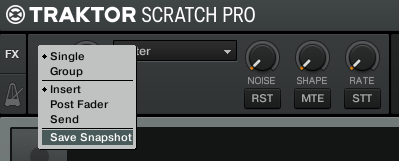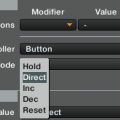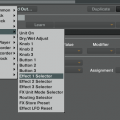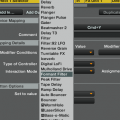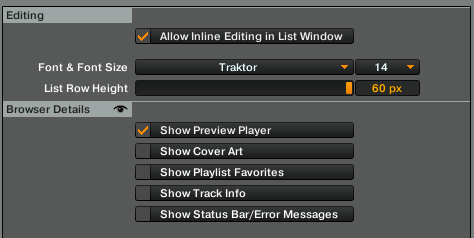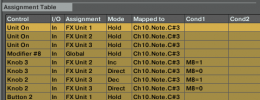Nunca está de más aprender cómo manejar a tu favor ciertas funciones que mejoren el flujo de trabajo con tu software favorito. Hoy te contamos en unas pocas líneas y de manera express cinco trucos para Traktor que son tan sencillos de emplear y son tan útiles que te preguntarás cómo no te habías enterado antes de que podías usarlos. Empezamos:
1- Los efectos con tus parámetros favoritos
[Índice]La función snapshot de los efectos de Traktor es curiosamente muy desconocida, especialmente desde que en las últimas versiones ocultaron un poco en la interfaz la forma de emplearla. Esta función permite que cada vez que cargues un efecto este aparezca con los parámetros en la posición en la que te gusta usar el efecto, evitándote tener que recordar exactamente cómo se sacaba ese sonido que te gustaba tanto y retorcer potenciómetros a toda prisa.
Es tan fácil como tras encontrar la combinación de parámetros que te gusta, ubicar el ratón sobre el número de la unidad de efectos, hacer click, y elegir Save Snapshot en el desplegable que aparece. En la siguiente imagen lo verás más claro:
Ahora cada vez que cargues ese efecto los parámetros aparecerán justo como cuando le diste a Save Snapshot. La excepción a esto es el parámetro Dry/Wet, que cada vez que cambias de efecto se resetea, pero si quieres que quede fijo en una posición también hay un pequeño truco que puedes combinar con el anterior. Dirígete a Preferences/Effects y en la parte superior de la pestaña desactiva la opción Restore parameters when switching FX. Esto hará que Dry/Wet se mantenga en la misma posición, y combinado con lo anterior, te facilitará acitvar más rápidamente los efectos tal y como te gustan.
2- Elige efectos directamente sin usar el selector
[Índice]Para elegir efectos Traktor ofrece en su interfaz un menús desplegable por el que moverse para elegir el efecto deseado o puedes emplear un encoder de un controlador oficial o que hayas mapeado tú para moverte por la lista de selección.
Pero hay una tercera forma bastante desconocida y rápida, que permite elegir directamente un efecto concreto sin tener que moverte por una lista: mapear la selección concreta del efecto a un botón de un controlador MIDI o del teclado del ordenador. Para ello dirígete al Controller Manager en las Preferences, selecciona el mapeo del controlador en el que tengas libre botones para probar esto y haz Add In/FX Unit/Effect 1 Selector –puedes hacer con los selectores 2 y 3 si quieres–, asigna el botón o combinación de teclado usando Learn, y después en las opciones de mapeo del control elige en Interaction Mode la opción Direct. Esto hará que un poco más abajo en Set to Value tengas un desplegable con todos los efectos, elige ahí el que quieras. Ya tienes mapeada la elección de un efecto concreto pulsando un sólo botón.
3- El delay tan de moda en el Techno
[Índice]Está muy de moda un efecto de delay en el ámbito de varios géneros relacionados con el Techno y probablemente para mucha gente este efecto sea conocido como el “delay de Richie Hawtin”. Aunque se han escrito ríos de tinta sobre cómo hacer este efecto igual que el maestro de ceremonias canadiense empleando un plugin de delay PSP 42, se pueden lograr resultados parecidos en Traktor con sus efectos nativos.
Elige el efecto Delay T3, sitúa Dry/Wet entre el 10 y el 30%, Filter alrededor de 60 –para evitar saturación de graves por la repetición de bombos y bajos–, Feedback alrededor de 70, Rate en 0.50 y el botón Free Rate actívalo. Debe quedarte más o menos así:
Para que tenga cierta gracia el efecto, mientras lo usas debes jugar con el Dry/Wet y moverte con Rate entre 0.60 y 0.20. Y hacerlo con cierta gracia. Cuando quieras dejar de usar el efecto, en lugar de desactivarlo disminuye Dry/Wet para lograr un efecto más natural.
4- Beats to cue
[Índice]Todo el mundo sabe que Traktor tiene un contador de tiempo restante de canción porque es lo que sale por defecto en los decks del programa, pero mucha desconoce que Traktor también puede contarte el tiempo restante hasta un hotcue, y lo que es mejor, en lugar de contártelo con tiempo te lo cuenta con compases y tiempos de compás, par que sepas exactamente cuantos golpes de bombo faltan hasta el hotcue.
Si te diriges a Preferences/Track Decks verás que en la parte superior de la pestaña tienes diversos desplegables para elegir toda la información que se visualiza en la cabecera de cada deck. Yo suelo despreciar la información del sello de la canción en este espacio y que aparece por defecto, así que en el desplegable que pone Label haz click y elige Beats to Cue. Ya tienes tu contador activado.
¿Cómo darle utilidad práctica a esto? utiliza los hotcues para marcar en el timeline de la canción los momentos en los que hay un cambio importante: drops, subidones, partes sólo vocales, outro solo con base rítmica para mezclar con la siguiente… y beats to cue te irá avisando de lo que falta para llegar a cada parte. Cada persona lo usa para marcar lo que considera más significativo y útil en las canciones, así que dale el uso que más te convenga.
5- Visualizar el artwork completo en todas las canciones del browser
[Índice]Aunque tenemos en el browser una columna que podemos activar para ver el artwork de todas las canciones, del artwork sólo podemos ver un trozo porque queda cortado por las líneas que separan la lista de canciones. Si quieres ver el artwork completo –bueno, prácticamente– de todas las canciones, algo que resulta muy práctico a muchos DJs, simplemente debes abrir la separación entre líneas del browser. Dirígete a Preferences/Browser Details y sube el parámetro List Row Height al máximo,que son 60 pixels.
Evidentemente así el browser puede mostrar menos canciones a la vez, pero si quieres ganar espacio para el browser puedes quitar alguna cosa que en directo no te sea tan necesaria, como el Status Bar, que se desactiva igualmente en Preferences/Browser Details. El área que muestra el crossfader y la mezcla de auriculares tampoco es muy necesaria si ya tienes estos controles mapeados, puedes desactivarla en Preferences/Mixer/Crossfader, y los decks dejarlos en modo Full mientras pinchas, hazlo en Preferences/Decks Layout/Size.